Artículos:
- Cómo eliminar un curso
- Protección de derechos de autor de tu contenido en Kwiga
- Lección pública o de prueba
- Cómo cambiar el estado de una lección a borrador y ocultarla de los estudiantes
- Uso de los puntos de control
- Cómo agregar un asignación a una lección
- Cómo crear un asignación con verificación obligatoria por parte del curador
- Cómo crear una tarea para diferentes ofertas
- Cómo crear un test con puntuaciones y aprobación automática
- Cómo crear y realizar una encuesta entre los estudiantes del curso
- Descargar archivos de video
- Contenidos de la lección, todo tipo de actividades en la lección
- Cómo agregar códigos de tiempo al video
- Cómo agregar un botón a la lección
- Insertando código iframe
- Añadir fracciones, funciones matemáticas, fórmula
- Cómo agregar texto con spoiler a la lección
- Cómo crear un curso en la plataforma Kwiga
- Cómo crear un maratón
- Cómo agregar una portada a un curso
- Opciones de visualización del programa del curso
- Cómo agregar una cara pública a un curso
- Cómo agregar un equipo a un curso
- Vista previa del curso con diferentes niveles de acceso
- Bloque sobre las lecciones (banner superior)
- Establecer retrasos, programar la apertura y cierre de lecciones (contenido progresivo)
- Informe sobre el progreso de los estudiantes en el curso
- Análisis de la finalización de tareas en el curso
- Informe de ventas del curso
- Cómo crear una copia del curso
- Cómo copiar el contenido de una lección
- Acceso del asistente a las tareas prácticas
- El estudiante no puede ver el curso (Maratón, Grupo cerrado)
- Cómo configurar una prueba para que los estudiantes vean los comentarios después de completarla
- Entrega de cartas: por qué no llegan las cartas y cómo solucionarlo
Aprende cómo crear y administrar una encuesta para los estudiantes inscritos en tu curso para recopilar comentarios valiosos y obtener información para mejorar su experiencia de aprendizaje.
En este articulo:
Las encuestas en la plataforma Kwiga son una herramienta cómoda para recopilar opiniones, conocer las necesidades de los estudiantes y mejorar el curso. Permiten obtener información que es difícil conseguir mediante pruebas tradicionales o tareas.
Cómo crear una encuesta
Las encuestas, al igual que otros cuestionarios de la plataforma, se crean por separado del curso. Para crear una nueva encuesta, ve a la sección Cuestionarios y haz clic en + Prueba corta. Se abrirá el formulario de configuración de la encuesta.

Empieza por darle un nombre. El título debe reflejar claramente su objetivo, por ejemplo: Evaluación de la lección o Opiniones sobre el curso. Después elige los tipos de preguntas que mejor se adapten a tus objetivos y configúralas según sea necesario.
Cuando termines la configuración, guarda la encuesta para que esté disponible para usar en las lecciones.
Tipos de preguntas en una encuesta
Kwiga permite personalizar las encuestas con diferentes tipos de preguntas, cada uno pensado para recopilar información específica:
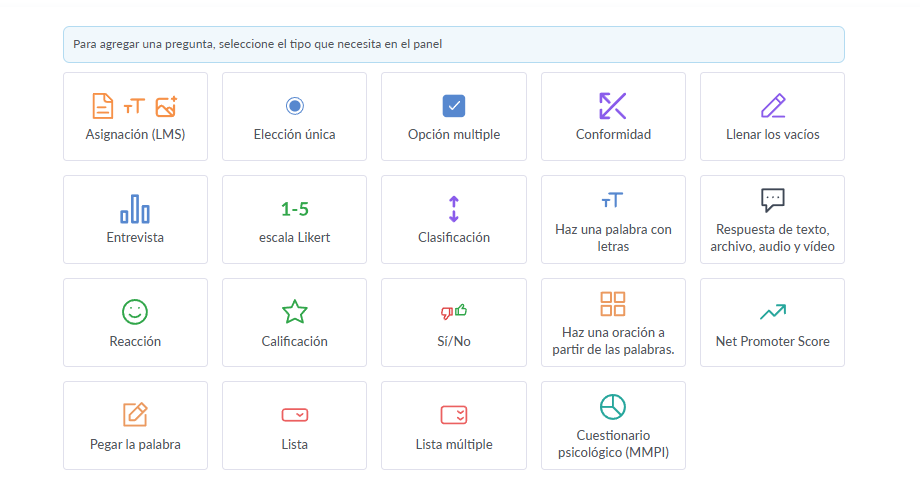
Entrevista – ideal para recoger opiniones generales cuando no hay respuestas correctas o incorrectas.
Escala de Likert – permite evaluar aspectos específicos en una escala, por ejemplo del 1 al 5. Puedes personalizar la escala y su forma de presentación (vertical u horizontal).
Reacción – permite a los estudiantes responder con emoticonos u otros gráficos simples, facilitando expresar emociones o estados de ánimo.
Calificación – permite evaluar algo con estrellas, útil para medir el nivel de satisfacción.
Sí/No – preguntas simples que requieren confirmación o negación.
Net Promoter Score (NPS) – mide la probabilidad de que los estudiantes recomienden el curso a otras personas.
Puedes combinar diferentes tipos de preguntas para obtener una visión más completa de la opinión de los estudiantes.
Además, hay opciones de respuestas abiertas, como texto, archivo, audio o vídeo grabado. Son ideales para tareas creativas, análisis detallado o presentación de ideas propias. Los estudiantes pueden escribir respuestas, subir archivos o grabar respuestas de audio o vídeo, lo que da flexibilidad para expresar sus pensamientos.
Añadir preguntas a la encuesta
-
Añade la primera pregunta eligiendo su tipo.
-
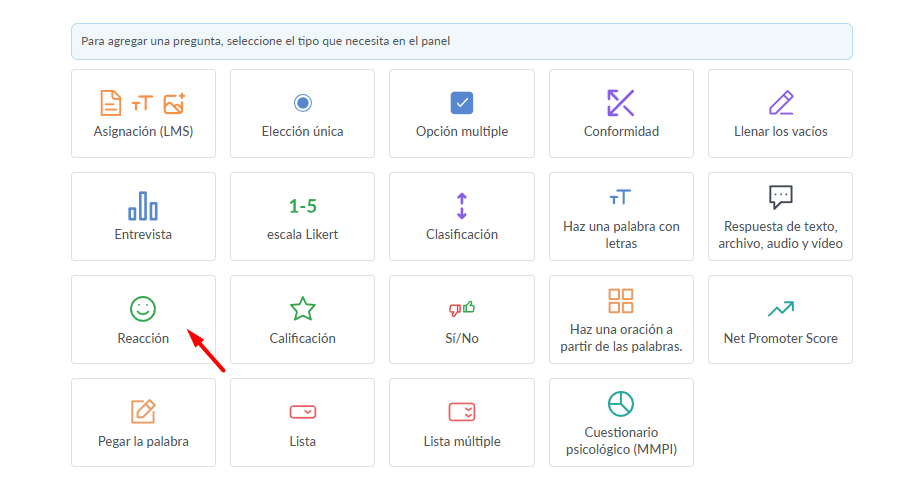
-
Configúrala según sea necesario:
-
Obligatoria – el estudiante no puede finalizar la encuesta sin responderla.
-
Preguntas aleatorias – cambia el orden de las respuestas para cada intento.
-
Límite de tiempo – define el tiempo máximo para responder.
-
Puntuación – opción para asignar puntos por la respuesta (opcional).
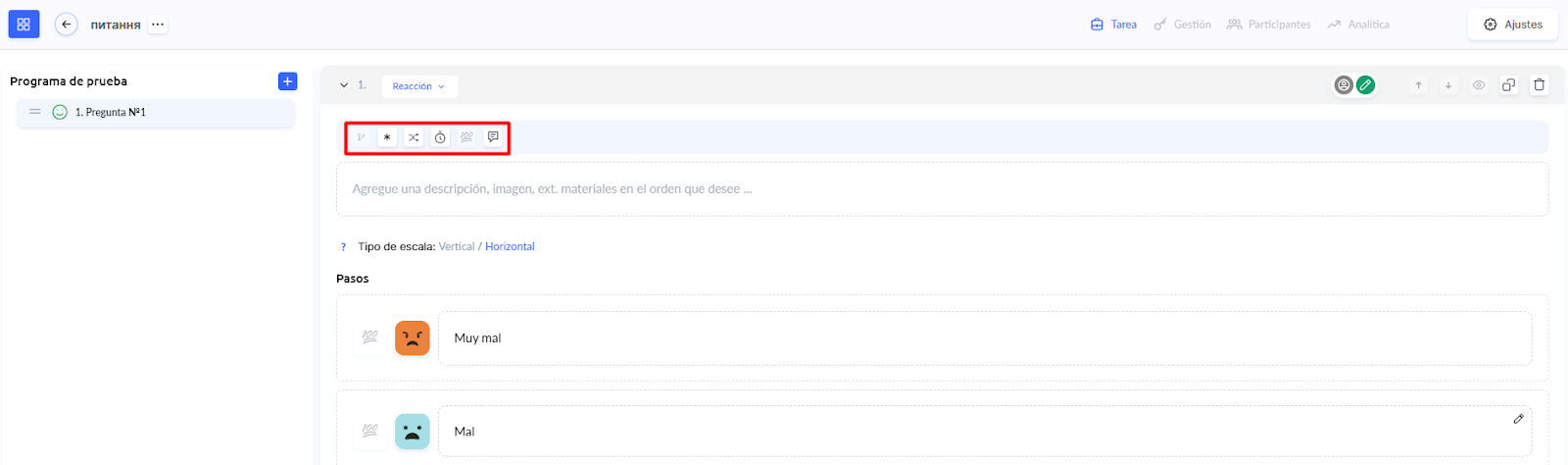
Los cambios se guardan automáticamente. Cada nueva pregunta se añade haciendo clic en el botón + en el editor de cuestionarios. El proceso es sencillo: elige el tipo de pregunta, escribe su contenido y añade respuestas si el tipo lo requiere.
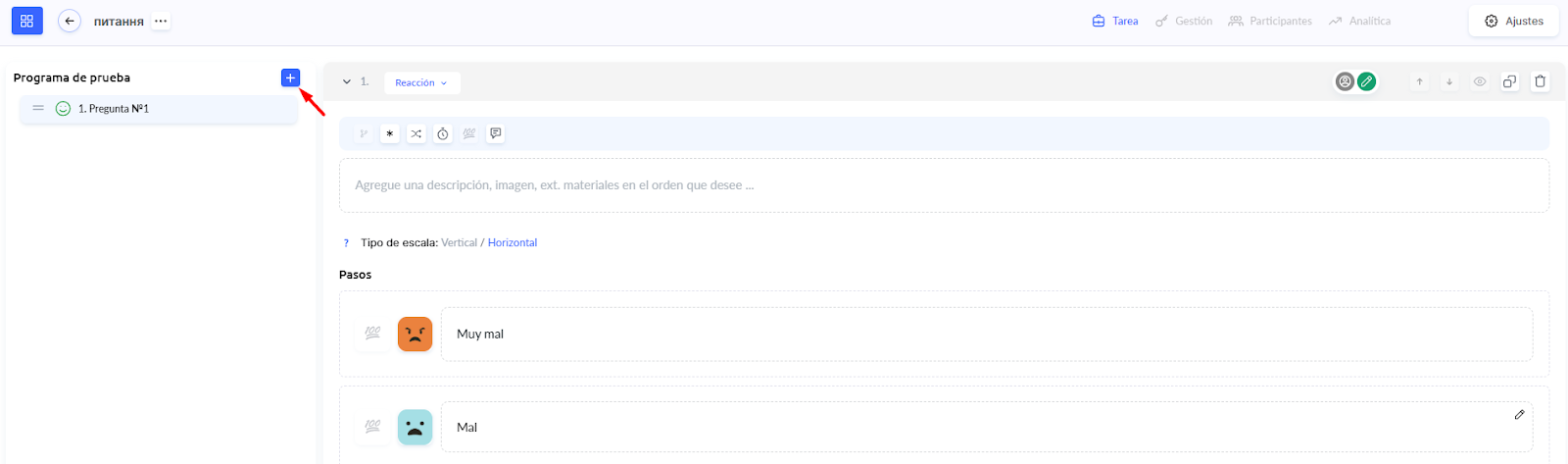
También puedes cambiar el orden de las preguntas arrastrándolas hacia arriba o hacia abajo en la lista. Para eliminar una pregunta, haz clic en el icono de la papelera. Gracias a los distintos tipos de preguntas y configuraciones adicionales, puedes crear encuestas con diferentes formatos.
Añadir una encuesta a la lección
Una encuesta lista puede añadirse fácilmente a una lección desde el creador de lecciones. Puedes definir en qué etapa del aprendizaje estará disponible, según tus objetivos.
Para añadir una encuesta a la lección:
-
Abre la lección y añade un ejercicio.
-
Haz clic en + junto a la opción Añadir ejercicio.
-
Selecciona la encuesta de la lista y haz clic en Guardar.
Detalles sobre este proceso se encuentran en un artículo aparte.
Cómo verán los estudiantes la encuesta
Después de añadir la encuesta, los estudiantes la verán en el contenido de la lección. Puedes usar la función de vista previa para comprobar cómo se muestra desde su perspectiva: simplemente abre el creador de lecciones, cambia al modo de vista previa y asegúrate de que todo se ve correctamente.
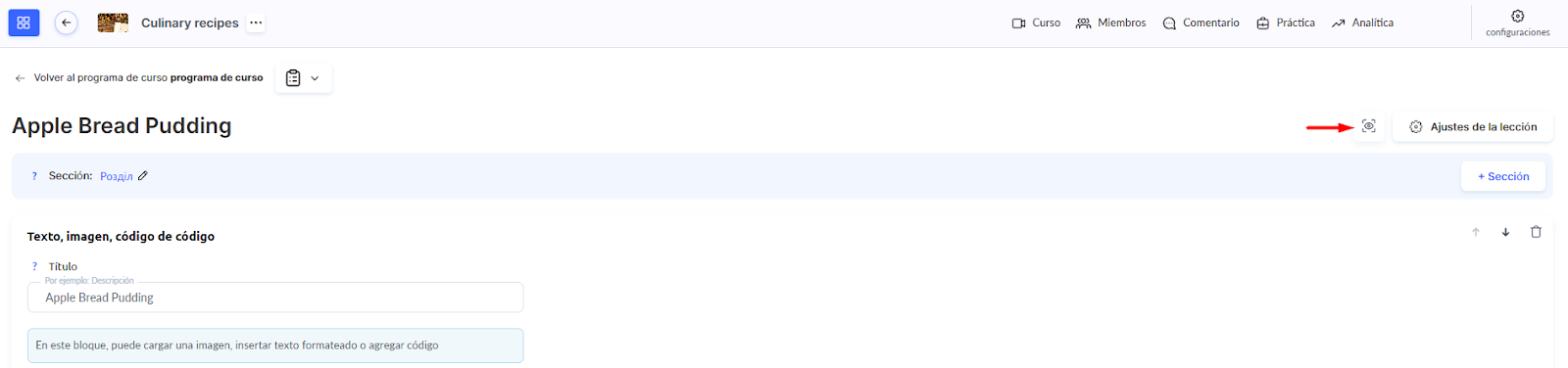
Dónde ver una encuesta completada por el estudiante
Una vez que el estudiante complete la encuesta, sus respuestas aparecerán en la sección Ejercicios. Allí encontrarás todas las tareas del curso, lo que facilita la revisión de resultados.

Si es necesario, puedes exportar las respuestas de los estudiantes en formato Excel. Esto es útil para un análisis detallado de datos o la creación de informes. Cómo exportar las respuestas de los participantes se explica en un artículo aparte.
¿No encontró la respuesta? Póngase en contacto con el servicio de soporte a través de chat en línea or Telegram
